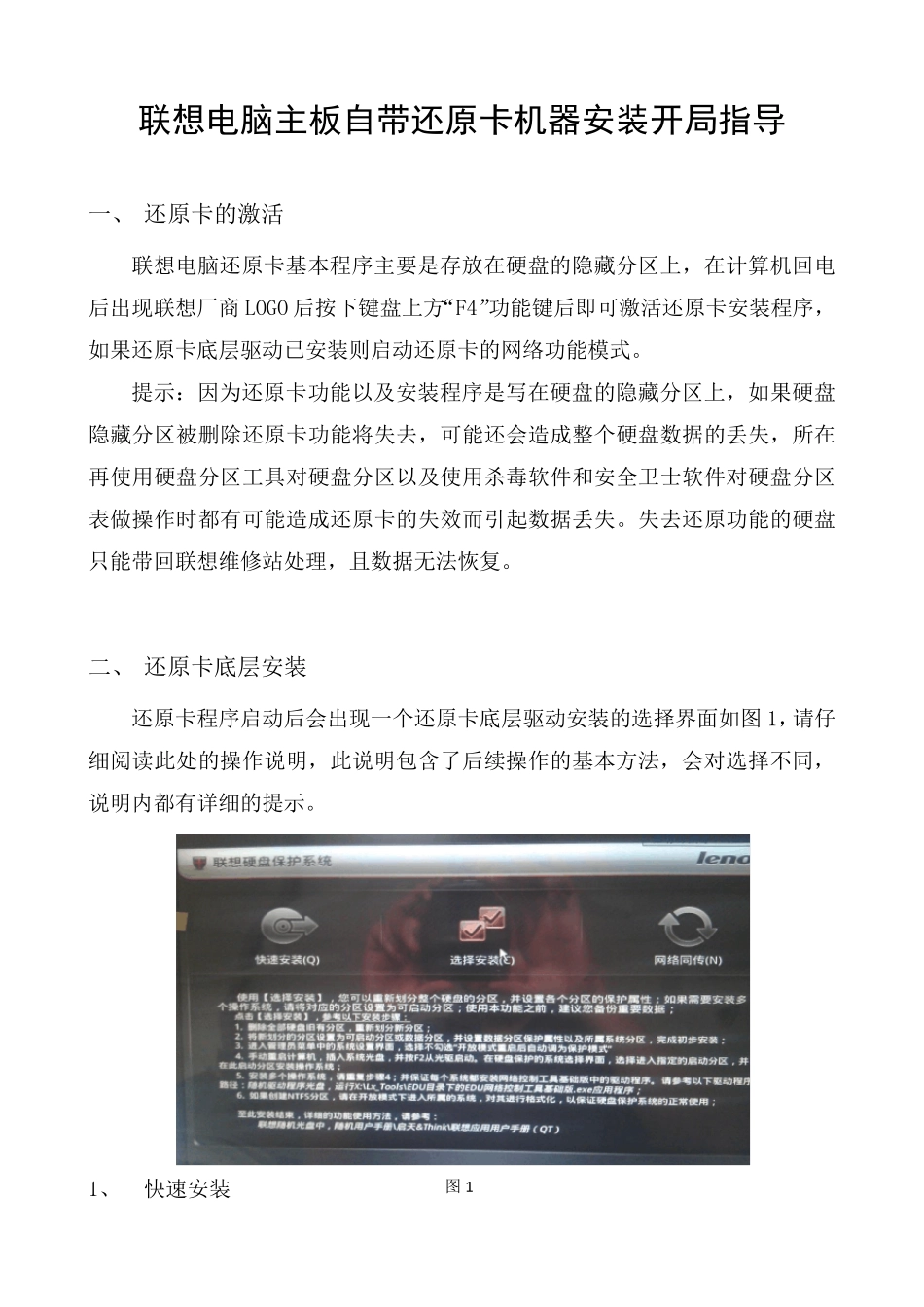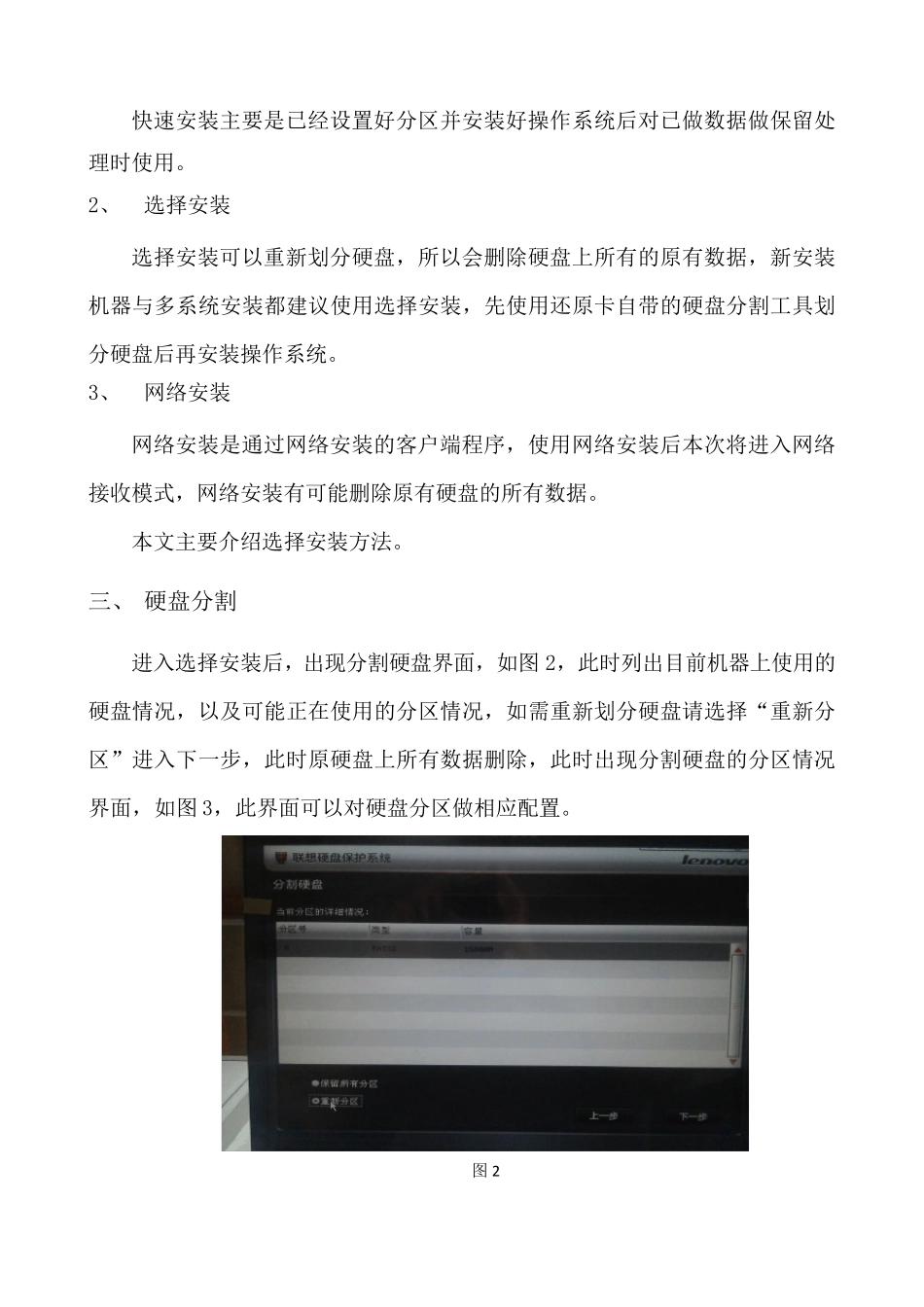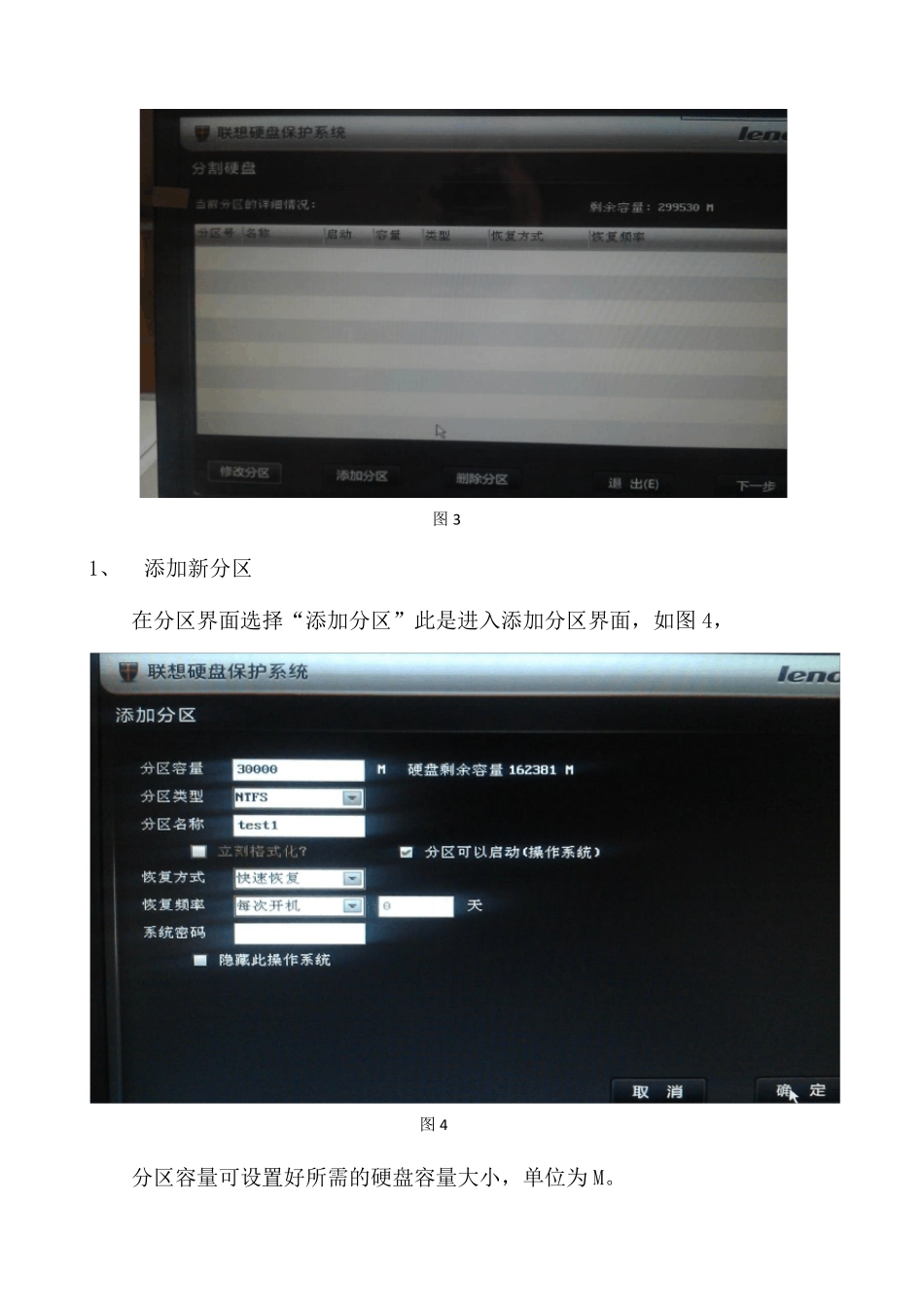联想电脑主板自带还原卡机器安装开局指导 一、 还原卡的激活 联想电脑还原卡基本程序主要是存放在硬盘的隐藏分区上,在计算机回电后出现联想厂商LOGO 后按下键盘上方“F4”功能键后即可激活还原卡安装程序,如果还原卡底层驱动已安装则启动还原卡的网络功能模式。 提示:因为还原卡功能以及安装程序是写在硬盘的隐藏分区上,如果硬盘隐藏分区被删除还原卡功能将失去,可能还会造成整个硬盘数据的丢失,所在再使用硬盘分区工具对硬盘分区以及使用杀毒软件和安全卫士软件对硬盘分区表做操作时都有可能造成还原卡的失效而引起数据丢失。失去还原功能的硬盘只能带回联想维修站处理,且数据无法恢复。 二、 还原卡底层安装 还原卡程序启动后会出现一个还原卡底层驱动安装的选择界面如图 1,请仔细阅读此处的操作说明,此说明包含了后续操作的基本方法,会对选择不同,说明内都有详细的提示。 1、 快速安装 图 1 快速安装主要是已经设置好分区并安装好操作系统后对已做数据做保留处理时使用。 2、 选择安装 选择安装可以重新划分硬盘,所以会删除硬盘上所有的原有数据,新安装机器与多系统安装都建议使用选择安装,先使用还原卡自带的硬盘分割工具划分硬盘后再安装操作系统。 3、 网络安装 网络安装是通过网络安装的客户端程序,使用网络安装后本次将进入网络接收模式,网络安装有可能删除原有硬盘的所有数据。 本文主要介绍选择安装方法。 三、 硬盘分割 进入选择安装后,出现分割硬盘界面,如图2,此时列出目前机器上使用的硬盘情况,以及可能正在使用的分区情况,如需重新划分硬盘请选择“重新分区”进入下一步,此时原硬盘上所有数据删除,此时出现分割硬盘的分区情况界面,如图3,此界面可以对硬盘分区做相应配置。 图2 1、 添加新分区 在分区界面选择“添加分区”此是进入添加分区界面,如图 4, 分区容量可设置好所需的硬盘容量大小,单位为 M。 图 3 图 4 分区类型选择可根据使用的操作系统配置,Windows 的系统可支持FAT,FAT32,NTFS 的分区类型,Linux 的操作系统可支持FAT32,EXT2,EXT3 以及SWAP 的分区类型。 分区名称为了更好的识别分区以及系统为分区指定的专用标识,引导型分区名称不能重复,引导分区与数据分区号可以相同。 可启动分区,根据分区的功能可能指定分区为引导分区与非引导分区,引导分区一般都是安装操作系统的主分区,非引导分区主要做为普通数据存放的逻辑分区根据实际使用的情...